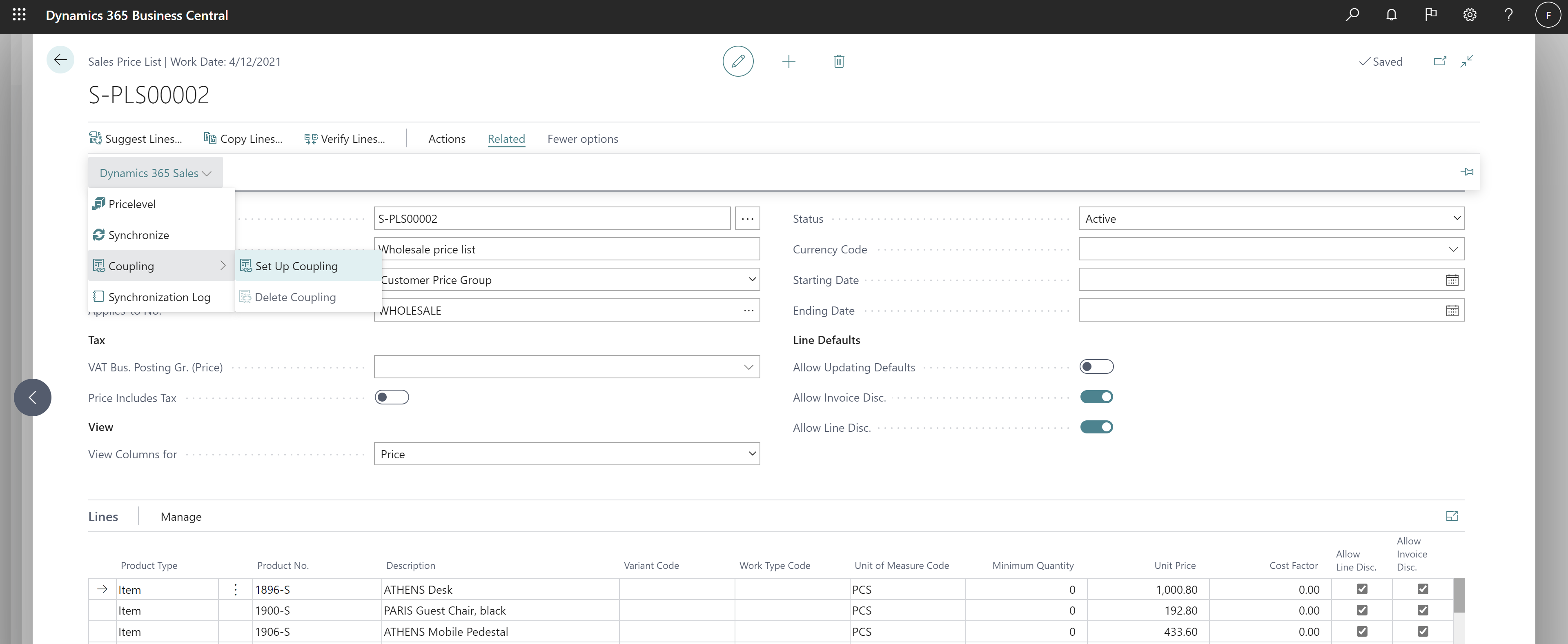Nota Dynamics 365 Sales úr Business Central
Ef þú notar Dynamics 365 Sales til að taka þátt í viðskiptum, getur þú notað óaðfinnanlega samþættingu í heildarferlinu með því að nota Business Central fyrir bakvinnsluaðgerðir á borð við úrvinnslu pantana, birgðastjórnun og fjármálagerð.
Áður en hægt er að nota möguleika samþættingar þarf kerfisstjórinn fyrst að setja upp tenginguna og skilgreina notendur í Dynamics 365 Sales. Frekari upplýsingar er að finna í Samþætting við Dynamics 365 Sales.
Athugasemd
Þessi skref lýsa ferlinu við samþættingu á vefútgáfum af Dynamics 365 Sales og Business Central. Frekari upplýsingar um grunnstillingu á staðnum er að finna í Undirbúningur Dynamics 365 Sales fyrir samþættingu á staðnum.
Samþætting forritanna gerir þér kleift að fá aðgang að gögnum í Sals úr Business Central, og í sumum tilfellum í hina áttina líka. Hægt er að vinna með og samstilla gögn sem báðar þjónustur eru með sameiginleg, t.d. viðskiptamenn, tengiliðir og söluupplýsingar og halda gögnum uppfærðum í báðum forritum.
Til dæmis getur sölumaður í Dynamics 365 Sales notað verðlista frá Business Central þegar sölupöntun er búin til. Þegar vörunni er bætt við sölupöntunarlínu í Dynamics 365 Sales er hægt að sjá birgðastöðuna (framboð) fyrir vöruna úr Business Central.
Á móti geta pantanavinnslur í Business Central meðhöndlað sölupantanir sem eru fluttar sjálfkrafa eða handvirkt úr Dynamics 365 Sales. Til dæmis geta þær stofnað og bókað sölupöntunarlínur fyrir vörur eða tilföng sem voru færð inn í Dynamics 365 Sales sem innskriftarafurðir. Nánari upplýsingar er að finna í Meðhöndlun á gögnum sölupöntunar.
Mikilvægt
Business Central samlagast aðeins við Dynamics 365 Sales. Önnur Dynamics 365 forrit sem breyta stöðluðu verkflæði eða gagnalíkani í Dynamics 365 Sales, til dæmis Project Service Automation, geta að rofið samþættinguna milli Business Central og Dynamics 365 Sales.
Tengja skrár
Uppsetningarleiðbeiningar með hjálp leyfir þér að velja gögnin til að samstilla. Seinna er einnig hægt að setja upp samstillingu fyrir tilteknar færslur. Þetta er kallað tenging. Til dæmis getur þú tengt tiltekinn reikning í Dynamics 365 Sales við tiltekinn viðskiptamann í Business Central. Þessi kafli lýsir því sem á að taka tillit til þegar þú tengir færslur.
Til dæmis, ef þú vilt sjá Dynamics 365 Sales reikninga sem viðskiptamenn í Business Central, verður þú að tengja tvær gerðir af færslum. Til að gera það skal á listasíðunni Viðskiptamenn í Business Central nota aðgerðina Setja upp tengingu. Svo tilgreinir þú hvaða Business Central viðskiptamenn passa við hvaða reikninga í Dynamics 365 Sales.
Þú getur einnig búið til (og tengt) reikning í Dynamics 365 Sales á grundvelli til dæmis viðskiptamannafærslu í Business Central með því að nota Stofna reikning í Dynamics 365 Sales eða öfugt, notað Stofna viðskiptamann í Business Central.
Þegar þú setur upp tengingu milli tveggja færslna getur þú einnig óskað handvirkt eftir að skrifað verði strax yfir núverandi færslu, t.d. viðskiptamann, af gögnum reiknings úr Sales (eða úr Business Central) með því að nota aðgerðina Samstilla núna. Aðgerðin Samstilla núna sem spyr hvort skrifa eigi yfir gagnafærslur Sales eða Business Central.
Í sumum tilfellum verður þú að tengja ákveðin gagnasöfn á undan öðrum gagnasöfnum, eins og sýnt er í eftirfarandi töflu.
| Gögn | Hvað skal tengja fyrst |
|---|---|
| Viðskiptavinir og reikningar | Tengja sölumenn við Dynamics 365 Sales notendur |
| Vörur og forði | Tengja mælieiningar við einingahópa Dynamics 365 Sales |
| Vörur og forðaverð | Tengja verðflokka viðskiptamanna við Dynamics 365 Sales verð |
Athugasemd
Ef verðin þín eða viðskiptamanna eru í erlendum gjaldmiðlum, skal ganga úr skugga um að gjaldmiðlar séu tengdir við gjaldmiðlafærslur Sales.
Í Dynamics 365 Sales velta sölupantanir á upplýsingum eins og viðskiptamönnum, mælieiningum, gjaldmiðlum, verðflokkum viðskiptamanna, vörum og/eða tilföngum. Til að samþættingin með sölupöntunum gangi eftir verður þú að tengja viðskiptamenn, mælieiningar, gjaldmiðla, verðflokka viðskiptamanna, vörur og/eða tilföng.
Færslur fyrir fulla samstillingu
Í lok aðstoðaruppsetningarleiðbeiningarinnar geturðu valið aðgerðina Keyra fulla samstillingu til að byrja að samstilla allar Business Central færslur við allar tengdar færslur í Dynamics 365 Sales. Á síðunni Yfirferð á fullri samstillingu Dynamics 365 Sales skaltu velja Ræsa aðgerðina. Full samstilling getur tekið einhvern tíma að ljúka, en þú getur haldið áfram að vinna í Business Central á meðan hún keyrir í bakgrunninum.
Til að athuga framvindu á einstökum verkum í fullri samstillingu skal á síðunni Yfirfara fulla samstillingu Dynamics 365 Sales velja færslu til að skoða upplýsingar um. Til að uppfæra stöðuna við samstillingu, endurnýjaðu síðuna.
Frá síðunni Uppsetning tengingar Microsoft Dynamics 365 er hægt að fá upplýsingar um fulla samstillingu hvenær sem er. Héðan er einnig hægt að opna síðuna Vörpun samþættingartöflu til að sjá upplýsingar um töflurnar í Business Central og Sales sem þarf að samstilla.
Meðhöndlun gagna sölupöntunar
Sölupantanir sem einstaklingar senda inn í Dynamics 365 Sales verða sjálfkrafa færðar til Business Central ef valinn er gátreiturinn Stofna sölupantanir sjálfvirkt á síðunni Microsoft Dynamics 365 Uppsetning tengingar. Einnig er hægt að umbreyta handvirkt innsendum sölupöntunum úr Dynamics 365 Sales með því að nota aðgerðina Stofna í Business Central sem er tiltæk á síðunni Sölupantanir - Dynamics 365 for Sales. Á slíkum sölupöntunum er reiturinn Heiti í upprunalegu pöntuninni fluttur og honum varpað í reitinn Utanaðkomandi fylgiskjalsnúmer á sölupöntuninni í Business Central.
Þetta getur líka virkað ef upprunalega sölupöntunin inniheldur innskriftarvörur, þ.e.a.s. vörur eða forða sem er skráður í hvorugu forritinu. Í því tilviki verður þú að fylla út reitina Gerð innskriftarvöru og Nr. innskriftarvöru reitirnir á síðunni Sölugrunnur, til þess að sölur á óskráðum afurðum séu varpað á tiltekið vöru- og tilfanganúmer.
Athugasemd
Ekki er hægt að varpa innskrift til vöru eða tilfangs í Business Central sem er tengd við afurð í Dynamics 365 Sales. Til að leyfa innskriftir, mælum við með því að þú stofnir vöru eða tilfang sérstaklega í þeim tilgangi og tengir þær ekki við afurð í Dynamics 365 Sales.
Ef lýsingin á vörunni í upprunalegu sölupöntuninni er löng er stofnuð ný sölupöntunarlína af gerðinni Athugasemd til þess að rúma allan texta sölupöntunarinnar í Business Central.
Uppfærslur á reitum sölupöntunarhausa, t.d. reitiri fyrir síðustu sendingardagsetningu eða umbeðinn afhendingardag, sem er varpað í SÖLUPÖNTUN-PÖNTUN vörpun samþættingartöflu eru samstilltar reglubundið í Dynamics 365 Sales. Ferli eins og útgáfa, afhending og reikningsfærsla sölupöntunar eru bókuð í tímalínu sölupöntunar í Dynamics 365 Sales. Frekari upplýsingar er að finna í Kynning á aðgerðastraumum. Til að virkja bókun og aðgerðir fyrir pantanir í Dynamics 365 Sales skal skoða Setja upp glósustýringu til að fá aðgang að upplýsingum um bókanir fyrir sérsniðna einingu í fylgiskjölum Customer Engagement. Greinin vísar í Customer Engagement á staðnum en skrefin eru þau sömu fyrir netútgáfuna.
Athugasemd
Reglubundin samstilling sem byggir á SALESORDER-ORDER samþættingartaflavörpun virkar aðeins þegar samþætting sölupöntunar er virkjuð. Frekari upplýsingar er að finna í Tengistillingar á uppsetningarsíðu Sales-tengingar. Aðeins sölupantanir búnar til úr innsendum sölupöntunum í Dynamics 365 Sales eru samstilltar. Frekari upplýsingar er að finna í Virkja sölupöntunarferli samþættingar.
Meðhöndlun á gögnum sölutilboða
Sölutilboð sem eru virkjuð í Dynamics 365 Sales verða flutt til Business Central ef gátreiturinn Vinna sjálfvirkt úr sölutilboðum er valinn á síðunni Microsoft Dynamics 365 Uppsetning tengingar. Einnig er hægt að umbreyta handvirkt virkjuðum sölutilboðum úr Dynamics 365 Sales með því að nota aðgerðina Vinna úr í Business Central á síðunni Sölutilboð - Dynamics 365 Sales. Á slíkum sölutilboðum er reiturinn Heiti í upprunalega tilboðinu fluttur og honum varpað í reitinn Utanaðkomandi fylgiskjalsnúmer á sölupöntuninni í Business Central. Einnig er reiturinn Virkt til í tilboði fluttur og varpað í reitinn Tilboð gildir til í sölutilboði í Business Central.
Sölutilboð fara í gegnum margar útgáfur áður en þau eru fullkláruð. Bæði handvirk og sjálfvirk úrvinnsla á sölutilboðum í Business Central tryggir að fyrri útgáfur af sölutilboðum eru safnvistaðar áður en unnið er úr nýjum útgáfum sölutilboða úr Dynamics 365 Sales.
Þegar valið er Ferli í Business Central fyrir tilboð sem er í stöðu Unnið er sölupöntun stofnuð í Business Central aðeins ef samsvarandi sölupöntun er send í Dynamics 365 Sales. Annars er tilboðið aðeins gefið út í Business Central. Ef samsvarandi sölupöntun er send í Dynamics 365 Sales síðar og sölupöntun er stofnuð úr henni verður Tilboðsnr. uppfært í sölupöntuninni og tilboðið er safnvistað.
Meðhöndlun bókaðra sölureikninga, greiðslna viðskiptamanna og talnaupplýsinga
Þegar sölupöntun hefur verið uppfyllt verða reikningar fyrir hana búnir til. Þegar sölupöntun er reikningsfærð er hægt að flytja bókaðan sölureikning til Dynamics 365 Sales ef gátreiturinn Búa til reikning í Dynamics 365 Sales er valinn á síðunni Bókaður sölureikningur. Bókaðir reikningar eru fluttir til Dynamics 365 Sales með stöðuna Greiddir.
Þegar greiðsla viðskiptamanns er móttekin fyrir sölureikninginn í Business Central verður stöðu sölureiknings breytt í Greiddur með reitinn Ástæða stöðu stilltan á Að hluta til ef greiddur að hluta til eða Að fullu ef greiddur að fullu þegar aðgerðin Uppfæra talnagögn reiknings er valinn á síðu viðskiptamanns í Business Central. Virknin Uppfæra talnagögn reiknings uppfærir einnig gildi í reitum á borð við Jafnvægi og Heildarsala í upplýsingareitnum Business Central Talnagögn reiknings í Dynamics 365 Sales. Að öðrum kosti er hægt láta áætluðu verkin Talnagögn um viðskiptavin og POSTEDSALESINV-INV keyra sjálfkrafa bæði þessi ferli í bakgrunninum.
Umsjón með söluverðum
Athugasemd
Á útgáfutímabili 2 árið 2020 gáfum við út einfaldaðri ferla til að setja upp og hafa umsjón með verðum og afsláttum. Ef þú ert nýr viðskiptamaður sem ert að nota þessa útgáfu þá ertu að nota nýju upplifunina. Ef þú ert núverandi viðskiptamaður, hvort þú ert að nota nýju upplifunina fer eftir því hvort stjórnandinn þinn hafi virkjað eiginleikauppfærsluna Upplifun nýrrar verðlagningar í Eiginleikastjórnun. Frekari upplýsingar er að finna Virkjun væntanlegra eiginleika fyrir tíma.
Skrefin til að ljúka þessu ferli eru mismunandi eftir því hvort stjórnandinn hefur virkjað nýju verðupplifunina eða ekki.
Athugasemd
Ef stöðluð verðsamræming virkar ekki fyrir þig mælum við með því að þú notir sérsniðna samþættingu. Frekari upplýsingar eru í Sérstilling samþættingar með Microsoft Dataverse.
Í núverandi verðupplifun samstillir Business Central söluverð sem:
Gildir fyrir alla viðskiptavini. Sjálfgefnir söluverðslistar eru búnir til út frá verðinu í reitnum Einingarverð á síðunni Birgðaspjald fyrir hlutina.
Nota fyrir tiltekinn verðflokk viðskiptamanns. Til dæmis söluverð fyrir smásölu- eða heildsöluviðskiptavini þína. Gerið eftirfarandi til að samræma verð miðað við verðhóp viðskiptavinar:
- Tengdu atriði sem ákvarða verð í verðflokki viðskiptavinarins.
- Á síðunni Verðflokkar viðskiptamanna er tengt verðflokknum með því að velja Tengt, Dynamics 365 Sales, Tenging og Setja svo upp tengingu. Tengingin mun búa til virkan verðlista í Business Central við sama heiti og verðflokkur viðskiptavinar í Dynamics 365 Sales og samstilla sjálfkrafa alla hluti sem verðflokkur viðskiptamanns notar til að skilgreina verðið.
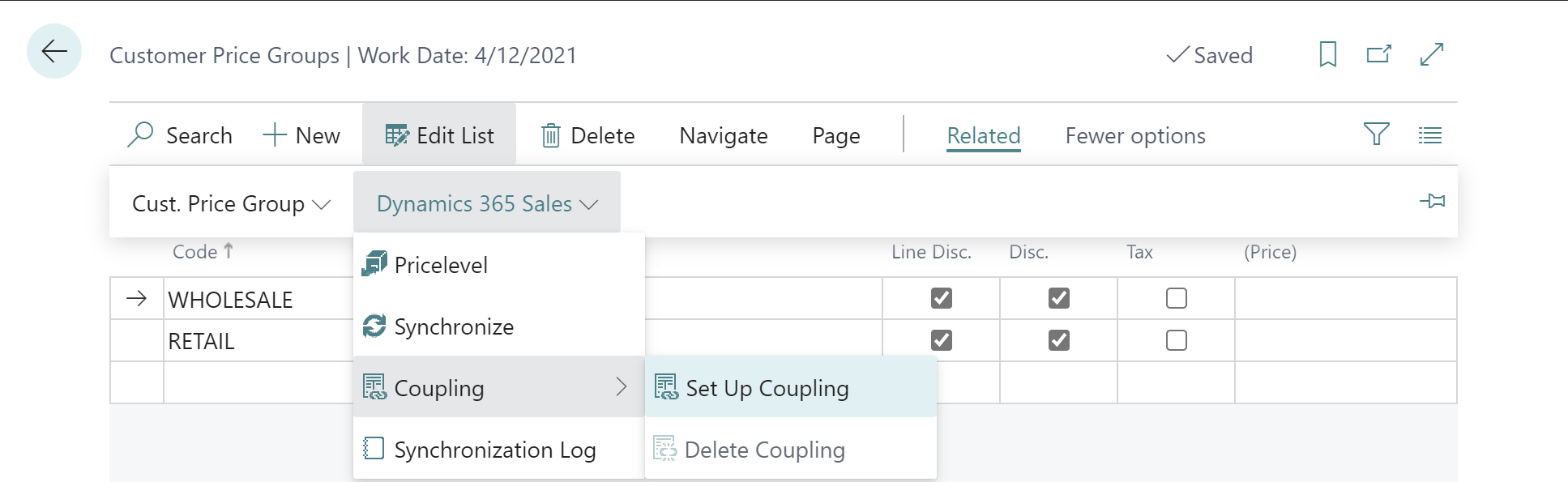
Sjá einnig
Samþætting við Dynamics 365 Sales
Umsjón með venslum
Vinna með Business Central
Breyta því hvaða eiginleikar eru sýndir
Úthluta leyfum til notenda og hópa
Yfirlit yfir Sales og sölumiðstöð
Byrja á ókeypis prufu!
Finna fríar kennslueiningar fyrir viðskiptafræði miðlægt hér á
Athugasemdir
Væntanlegt: Á árinu 2024 munum við hætta með GitHub-mál sem ábendingaleið fyrir efni og skipta því út fyrir nýtt ábendingakerfi. Frekari upplýsingar er að finna hér: https://aka.ms/ContentUserFeedback.
Senda inn og skoða endurgjöf fyrir